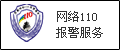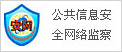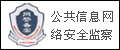拟我表情部分下选择一个拟我表情或点击查看更多以查看更多选项
作者:肖鸥 来源:网易 发布时间:2022-03-21 20:01 阅读量:5308
目录

创建 Memoji 后,打开 iPhone 或 iPad 上的设置应用程序,然后前往消息部分。
选择共享名称和照片。
您将看到带有现有照片的 Apple ID 个人资料如果名称和照片共享已关闭,请打开它
如果您想自动与联系人共享新照片,请在自动共享下选择仅限联系人。《GalagaWars》可在iPhone和iPad上游玩,而《KingdomRushFrontiers》可在iPhone,iPad和Mac上游玩。
点按添加照片。
在拟我表情部分下,选择一个拟我表情或点击查看更多以查看更多选项。
选择 Memoji 后,您还可以将其情感设置为显示在 Apple ID 中因此,您可以从现有选项中选择一个或创建一个新选项选择一项后选择下一步
使用双指缩放屏幕以调整拟我表情的大小以匹配圆圈。
点击右下角的选择。
接下来,选择 Memoji 周围的背景颜色,然后点击完成。
再次点击完成以完成所有更改。
当您看到随处使用此照片提示时,请选择使用。
不要忘记,您还可以将拟我表情设置为在 FaceTime 会议中遮住您的脸。
您可以将拟我表情用作 Apple ID 照片,以显示在 Mac 的登录屏幕上但是,要使其正常工作,您的 Mac 需要运行 macOS Monterey 12 更新或更高版本
首先,按 Command+Space 启动 Spotlight,然后在 Mac 上输入系统偏好设置以 打开系统和偏好设置。
单击系统和首选项窗口左上角的个人资料照片。。
选择拟我表情部分您将看到您制作的拟我表情以及其他选项
从拟我表情选项卡中,选择拟我表情或者您可以单击加号并从头开始创建新的 Memoji
接下来,单击姿势选项卡以调整其姿势并查看左下角的预览。
单击样式选项卡为 Memoji 添加背景。
Memoji 将出现在锁定屏幕和登录屏幕上它还可以在 Mac 的锁定屏幕和登录屏幕上充当 Animoji如果您有 Apple Watch,您可能还想在手表上使用拟我表情
而已!除了设置新的 Memoji 之外,您还可以通过为其设置双因素身份验证来保护您的 Apple ID 。
。郑重声明:此文内容为本网站转载企业宣传资讯,目的在于传播更多信息,与本站立场无关。仅供读者参考,并请自行核实相关内容。